Ограничаване на работното време в Windows 10
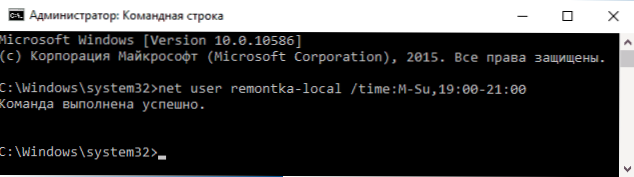
- 5054
- 858
- Leslie Ortiz
Windows 10 предоставя функции на родителския контрол, които ви позволяват да ограничите времето на използване на компютъра, стартирането на програми, както и да забраните достъп до определени сайтове, написах подробно за това в статията родителски контрол на Windows 10 (вие Може да използва посочения материал за определяне на ограничения за компютъра на членовете на семейството на компютъра, ако не се смущавате от нюансите по -долу).
Но в същото време тези ограничения могат да бъдат конфигурирани само за акаунт в Microsoft, а не за локален акаунт. И още един детайл: Когато проверявате функциите на родителския контрол, Windows 10 установи, че ако отидете под контролирания акаунт на детето, и в него в настройките на акаунта и включете локален акаунт, вместо на Microsoft, функциите за родителско управление спират да работят. См. Също така: Как да блокирам Windows 10, ако някой се опитва да отгатне паролата.
В тези инструкции - за това как да ограничите времето за използване на компютър с Windows 10 за локален акаунт, използвайки командния ред. Той няма да се получи да забрани изпълнението на програми или да посети определени сайтове (както и да получи доклад за тях), това може да стане с помощта на родителски контрол, софтуер за трета страна и някои изградени -в системата на системата. По темата за блокирането на сайта и стартирането на програми чрез Windows Means, материалите могат да бъдат полезни за това как да се блокира сайта, редакторът на политиката на местната група за начинаещи (тази статия предоставя пример за изпълнение на отделни програми).
Инсталиране на ограничения за работното време за локалните прозорци на акаунта 10
Първо се нуждаете от местен потребителски акаунт (а не администратор), за който ще бъдат зададени ограничения. Може да се създаде по следния начин:
- Старт - Параметри - акаунти - Семейство и други потребители.
- В секцията „Други потребители“ добавете потребител за този компютър “.
- В прозореца с заявка на пощенския адрес щракнете върху „Нямам данни за въвеждането на това лице“.
- В следващия прозорец натиснете „Добавете потребителя без счетоводство на Microsoft“.
- Попълнете информацията за потребителя.
Действията на инсталирането на самите ограничения се изисква да се извършват от акаунта на администратора, като стартирате командния ред от името на администратора (можете да направите това през менюто на десния клик от бутона Старт).
Екип, използван за задаване на времето, когато потребителят може да въведе Windows 10, е следният:
Нетно потребителско име на the_parper /време: ден, време
В този екип:
- Потребителско име - Име на потребителския акаунт на Windows 10 за кои ограничения са зададени.
- Ден - ден или дни от седмицата (или обхват), в който можете да влезете. Използват се английски контракции на дните (или техните пълни имена): M, T, W, Th, F, S, Su (понеделник - неделя, съответно).
- Време - времеви диапазон във формат на рН: mm, например 14: 00-18: 00
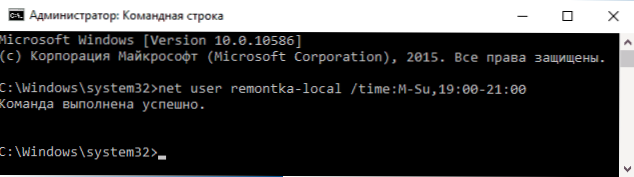
Като пример: Трябва да ограничите входа до всеки ден от седмицата само вечер, от 19 до 21 часа за потребителя Remontka. В този случай използваме командата
Net User Remontka /Време: M-SU, 19: 00-21: 00
Ако трябва да определим няколко диапазона, например, входът е възможен от понеделник до петък от 19 до 21, а в неделя - от 7 сутринта до 21 часа, командата може да бъде написана, както следва:
Net User Remontka /Време: M-F, 19: 00-21: 00; SU, 07: 00-21: 00
Когато влизате в периода, различаващ се от разрешената команда, потребителят ще види съобщението „Не можете да въведете системата сега поради ограниченията на вашия акаунт. Опитайте отново по -късно ".

За да премахнете всички ограничения от акаунта, използвайте командата Нетно потребителско име на the_poller /време: всички На командния ред от името на администратора.
Тук, може би, всичко е на това как да забрани влизането в прозорци в определен момент без средствата за родителски контролни прозорци 10. Друга интересна възможност е да инсталирате само едно приложение, което може да бъде стартирано от потребителя на Windows 10 (режим на киоск).
В заключение отбелязвам, че ако потребителят, за когото установите тези ограничения, са доста умни и знае как да зададе правилните въпроси на Guglu, той ще може да намери начин да използва компютър. Това се отнася за почти всякакви начини на този вид забрани на домашните компютри - пароли, програми за родителски контрол и подобни.
- « Грешка 1068 - Не беше възможно да се стартира дъщерно дружество или група
- Използване на BitTorrent Sync »

